Блуждающее свечение
Набор окон Hypershade › Render › Persp (Hypershade › Рендеринг › Перспектива) лучше всего подходит для нашей цели. Итак, мы имеем перспективное окно внизу справа (для выбора хорошей точки съемки); в окне внизу слева вы можете непрерывно выполнять процесс рендеринга IPR (Интерактивный фотореалистичный рендер).
В широком верхнем окне под рукой всегда будет окно Hypershader для объединения желаемых элементов (см. рис. 27.2).
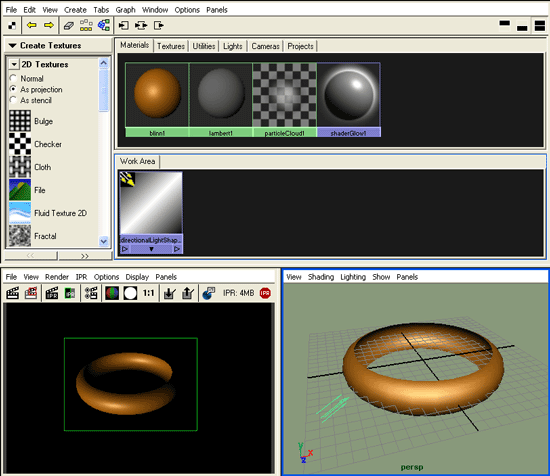
Рис. 27.2. Новый вариант компоновки окон. Вверху расположено окно Hypershader – панель инструментов для создания нового материала; внизу справа – окно моделирования; внизу слева – непрерывно обновляемое IPR (Интерактивный фотореалистичный рендер) изображение
- В окне Attribute Editor (Редактор Атрибутов) шейдера Blinn откройте секцию Special Effects (Специальные Эффекты) и щелкните мышкой по значку рядом с полем Glow Intensity (Интенсивность Свечения). Откроется окно Create Render Node (Создать Узел Рендеринга).
- В окне Create Render Node (Создать Узел Рендеринга) отметьте As projection (Проекция) и текстуру Checker (см. рис. 27.3).
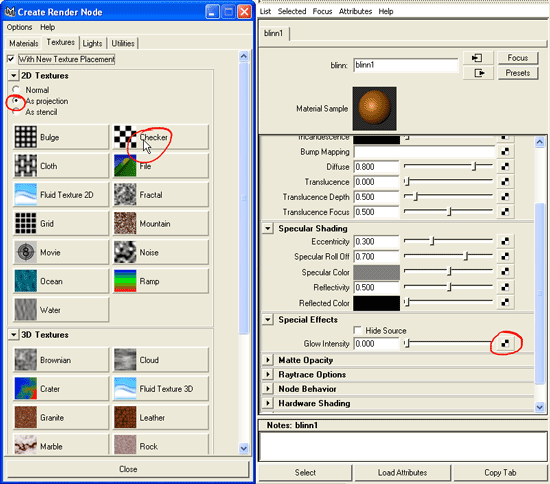
Рис. 27.3. Мы позволим текстуре Checker решать, где расположить свечение, сделав три простых шага от окна Attribute Editor (Редактор Атрибутов) материала до окна Create Render Node (Создать Узел Рендеринга)